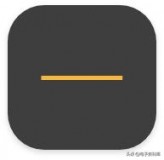5 月 19 日,在华为全场景新品发布会上,华为 Mate 家族迎来全新成员 —— 华为 MateView 显示器,华为 Mate 显示器共包括两款,一款是针对专业人士的无线原色显示器华为 MateView,另外一款则是主打游戏达人、追求沉浸式影音娱乐用户的华为 MateView GT 曲面屏显示器。这两款产品都已经来到IT之家评测室,本篇文章,主要围绕华为 MateView 显示器进行评测体验。

从 Mate 手机到 Mate 平板,再到 Mate 笔记本、显示器,如今华为 Mate 已经成为了极致科技与创新的代名词,“Mate”品牌符号的可靠、专业、高端形象已经深入人心。华为 MateView 显示器,就是在“Mate”品牌精神支撑下所打造的一款专业显示设备,它延续了华为全场景互联基因,有着极简至薄的外观设计、高色准原色显示的 4K 超大屏、Smart Bar 触控交互、智慧化的无线连接等。在显示器产业领域,华为算是新选手,但华为大有着不鸣则已一鸣惊人的架势,华为 MateView 的发布,不仅仅给了消费者市场更多的选择,在一定程度上也推动了显示器行业的加速竞争。
一、设计和市面上传统的显示器产品相比,华为 MateView 的设计更接近一体机造型,整机采用了极简至薄的设计理念,给人的第一眼感受就是一体化程度非常高。

从正面来看,华为 MateView 所搭载的 3:2 比例 4K 分辨率大屏格外扎眼,这块屏幕尺寸为 28.2 英寸,分辨率达到了 3840×2560,观感非常细腻,同时因为采用了 3:2 显示比例,因此高度要比传统的 4K 显示器(3840*2160)更高一些,显示面积也更大。
华为 MateView 的屏占比非常惊艳,达到了 94%,上左右三边仅有 6mm,下边框略宽一丢丢,但也仅有 9.3mm,亮屏之后华为 MateView 的观感非常震撼,放眼望去基本全是屏幕。此外,显示屏被一圈铝合金材质边框包裹,边框表面还做了抛光处理,赋予整体细腻的砂感,细节处理也丝毫不怠慢。

华为 MateView 磁吸式后壳(显示器背面盖板),和传统的卡扣式设计相比,磁吸式占用的空间更小,结构也更简单。

同时,华为还将显示芯片从显示器里面给剥离出来,因此华为 MateView 的屏幕背面非常的平整,屏幕的最薄处仅为 9.3mm,最厚处不到 13mm,观感上非常轻薄,也没有任何一颗裸露的螺丝,一体化程度很高,与其说是显示器,这种设计更像是一台大平板被放在了支架上。

显示器和支架的连接部分,华为采用了一种称之为“分离式升降理线结构”的方案,虽然名字很绕口,但这种设计还是很令人过目难忘的,简单理解,屏幕和支架的连接部分(转轴处)由一个类似万向球的装置固定,设计非常巧妙,阻尼感舒适,一根指头就可以实现显示器的俯仰操作。

华为 MateView 支架上方内置了滑轨,同样支持升降操作,考虑到华为 MateView 的显示芯片和主板全部位于支架内部(屏幕和主板分离式设计),设计难度还是很高的。


底座上有一个华为分享感应区域,用于华为手机的一碰投屏操作。

支架的下半部分是显示器出音孔,由 5920 个阵列圆形孔组成,同时还作为进风口,能有效的降低机身温。在出音孔内部,藏有两个大功率(额定功率 5W,最高功率可达 8W)全频扬声器,拥有 28cc 独立大音腔,官方数据显示这两枚扬声器的计权响度达到 75dB,实际响度 78dB。
就实际体验来看,华为 MateView 的扬声器效果还是非常出众的,给人的一个听感就是不闷,非常通透,高音震撼、低音浑厚,并且声场非常大,声音像是从四面八方传来。华为 MateView 还内置了双麦克,通过声音优化算法,拾音距离可达 4 米。

接口方面,华为 MateView 提供了 1 个全功能 USB-C,2 个 USB-A,1 个 HDMI(HDMI2.0),一个 MiniDP(DP1.2),一个 3.5mm 耳机 & 麦克风二合一接口,这枚耳机孔还支持中国标准(OMTP)和国际标准(CTIA),不用担心耳机适配问题。

这些接口全部位于机身支架的侧面和后方,而不是在显示器的底部,这意味着插接插口的时候无需将显示器抬起来,非常方便。
此外,华为 MateView 的 USB-C 还支持为笔记本进行 65W 反向充电,也就是说,当你通过将华为 MateView 作为你笔记本的扩展屏(通过 USB-C),此时你的笔记本无需再额外接入电源,通过一根 USB-C 线,就可同时实现充电 屏幕扩展。
另外说明一点,当以 Type-C 连接笔记本时,显示器此时就可作为扩展 Doc 使用,显示器上的 USB 接口可以直接用于笔记本上,相当于给笔记本多增加了几个接口,对于那些机身接口特别少的轻薄本用户来说,省去了额外购买扩展 Doc 的成本。
二、显示MateView 作为华为首款高端显示器单品,拥有 28.2 英寸,分辨率达到了 3840x2560 的 4K 水准,凭借着 3:2 显示比例优势,华为 MateView 比传统的 4K 分辨率显示器多了 150 万像素。
和市面上绝大多数 16:9、16:10 的显示器相比,3:2 比例的显示器在生产力方面有着先天性的优势,3:2 屏幕在诸如 Office 等常用办公软件时,可以显示更多的内容信息,再比如对于摄影爱好者来说,单反相机拍摄的照片比例通常为 3:2,3:2 屏可以无黑边显示图片等等。

通过上面对比图可以看到,显示同一个网页,3:2 屏幕明显要额外显示更多的内容信息。
虽然华为并不是第一款运用 3:2 屏幕的厂商,但将 3:2 屏幕发扬光大的,还真的是华为。回想几年前的笔记本市场,中低端产品基本全都是清一色的低色域、低分辨率、16:9 的屏幕,华为发布 MateBook 数字系列笔记本产品之后,凭借着同级别罕见的高分高色域 3:2 生产力屏,瞬时在笔记本市场掀起一场腥风血雨的升级之战,华为凭一己之力,引领了整个笔记本市场的革命升级。很明显,这一次华为要将在笔记本市场的成功,复制到显示器领域。纵观目前市场上的显示器,3:2 比例的显示器可以说屈指可数,无论是普通消费者还是专业办公人士,都很难选择出一款另自己满意的产品,华为 MateView 的发布,可以说给了市场更多的选择。
说完屏幕比例,我们来看一下华为 MateView 屏幕的显示素质,首先是参数方面,除了 4K 之外,这块屏幕还拥有 98% DCI-P3 色域,支持 sRGB,DCI-P3 和原始模式三种色彩模式。亮度方面达到了 500 尼特,屏幕采用了 10bit 色深,10.7 亿色彩,也就是今年来手机领域爆火的 10 亿色屏。关于 10 亿色屏幕,IT之家在这里再做一个简单的小科普:
屏幕领域有一个重要参数信息 —— 色彩深度,色彩深度是存储 1 像素的颜色所用的位数,它就是我们常说的“位 / 像素”,每一个像素由红、绿、 蓝三个颜色色点组成。像素点的数据位数越多,就可以更多种数字来区分颜色,10bit 屏幕,每一个色点可以显示 2 的 10 次方阶色深,即 10.7 亿种颜色,是 8bit 屏幕的 64 倍。10 亿色屏幕的优势在于,在显示一些色彩丰富的画面时,颜色之间的过渡更加自然,不会出现色彩断层现象。比如,当 10bit 和 8bit 屏幕显示同一张夕阳西下样张的时候,如果样张经过压缩,8bit 屏幕显示的天空就大概率出现断层现象,观感非常差,但是 10bit 屏幕可以尽可能的保证天空是完整、顺滑的。对于从事修图、影像等领域的专业人士来说,10bit 屏幕必不可少。
在色准方面,华为 MateView 在 DCI-P3 色域下,色准平均△E<2,在 sRGB 色域下,色准平均△E<1,ΔE 表示色彩偏离度,这个值越小、颜色准确度就越高,ΔE 值越高、屏幕色彩就越失真。通常情况下,专业显示器可以实现 ΔE< 2,因此华为 MateView 的表现是完全符合以及超越专业显示器水准的。
当然,IT之家也通过爱色丽进行了实测,首先是色域,在原始色域模式下,华为 MateView 的屏幕色域可达到 99.9% 的 sRGB、86.1% 的 Adobe RGB 和 96.5% 的 DCI P3 色域,这个表现在笔者测试过的众多显示设备中,已经属于第一梯队。

色准方面,IT之家测得华为 MateView 屏幕的平均色彩偏离值为 0.36,最大偏离值也只有 2.12,可见色彩显示还是非常准确的。

所有色彩偏离度如下:

在 sRGB 模式下,IT之家测得华为 MateView 的△E 仅为 0.18,最大值仅为 1.2,表现非常出色,基本符合官方给出的数据。

通过 256 级灰阶图片来进行观察,从实际显示效果看,华为 MateView 能够将从白色到黑色之间的过渡比较细腻地展示出来。

手机拍摄,仅供参考
华为 MateView 亮度达到了 500nits,还支持 VESA DisplayHDRTM 400 的专业认证,凭借 98% DCI-P3 的宽广色域,一些光线明暗对比强烈的图片,会呈现出非常诱人的张力。

手机拍摄,仅供参考
三、交互早期的显示器按键都放在了机身下方或者是后方,虽然这样能让显示器看起来更加整洁,但用起来可以说是真的一言难尽了,想要设置音量或者是画面色彩选项,真的可谓是盲操,复杂且不说,还很容易按错按键。比如一个简简单单调节音量或者是画面亮度的需求,往往需要点击多次,进入相应的子菜单进行操作,使用起来还是很麻烦。

华为 MateView 通过滑动和点触,给出了更聪明和易用的解决方案,这个华为官方称之为“Smart Bar”的交互设计隐藏在屏幕的下边框中央区域,触控区域采用了黑色的胶条,略微凸起(正面看不到触控区域),不仅仅保证了正面机身的完整度,操作起来也是很容易上手。
华为 MateView 的 OSD 菜单布局罗辑也非常清晰,护眼模式、亮度、输入源、色域、设置等几个常用的功能都放在第一级菜单中,左右滑动即可选择。

Smart Bar 的操作逻辑比较简单,单击 Smart Bar,唤出 OSD 菜单,左右划动选择相应功能选项,再单击确认,双机返回。

比如笔者需要调节音量,在任何状态下,直接划动底部的触控区域,就可快速的设置相应的音量大小。再比如调节画面亮度,动几下手指,几秒钟就可以完成操作。

在默认状态下(设备尚未接入 PC、笔记本等,如下图),下方有三个选项,分别是输入源、投屏指南、设置。

华为 MateView 的输入源提供了无线、HDMI、USB-C、MiniDP 选项,在华为 MateView 接通电源的任何状态下,你都可以通过 Smart Bar,快速切换输入源。
投屏指南则是提供了无线投屏、电脑投屏、有线投屏以及使用指南四个模块,每个模块都会详细说明进行投屏操作。

在设置里,则是提供了已绑定设备、蓝牙、无线网络、系统和更新,其中,蓝牙用于连接蓝牙鼠标、键盘等设备,无线网络需要华为手机绑定后连接 WiFi。

这里额外说明一下无线蓝牙使用,华为 MateView 支持连接蓝牙鼠标和键盘,有人或许会疑问,显示器连接鼠标有什么用?其实,当华为 MateView 连接到蓝牙鼠标之后,首先鼠标可以代替 Smart Bar 的触控,方便快速设置显示器的相关参数、输入源等。

其次,也是最重要的,键鼠只需连接到华为 MateView 显示器便可反向控制所有输入设备,比如笔记本、平板、手机等。简单理解,你的华为 MateView 显示器连接到键鼠之后,显示器同时外接了笔记本电脑,这时候键鼠就可以直接用来控制笔记本,无需额外切换,非常方便。
华为 MateView 支架上的 USB 接口同理,如果你没有蓝牙鼠标,只有传统的有线或者是 2.4Ghz 无线鼠标,将接收器插入到显示器的 USB 接口中,同样可以用来操控显示器以及扩展的笔记本。
四、投屏及多屏互联作为华为 Mate 家族中的新成员,华为 MateView 支持与华为平板、手机、笔记本等产品的无线投屏,以华为手机为例,将手机轻触显示器底部的华为分享感应区域,屏幕就能直接投屏到显示器上。

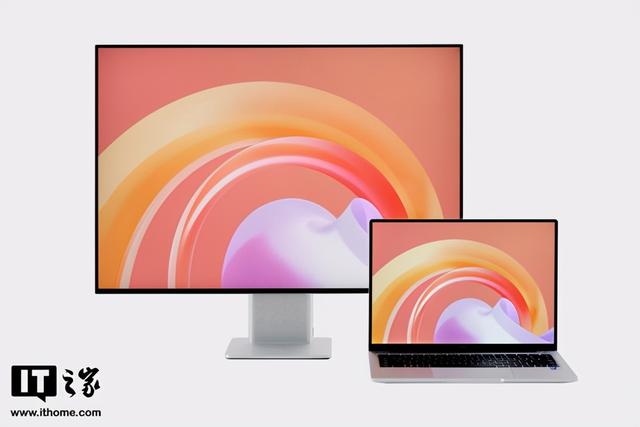
PC 和华为 MateView 显示器之间的连接方式就非常丰富了,首先你可以通过 USB-C 连接,此时华为 MateView 显示器将作为你笔记本的扩展屏使用,同时借助 USB-C 线,还能帮助笔记本充电,无需额外接入笔记本电源。
你也可以使用 PC 无线投屏到华为 MateView,包括复制、扩展等模式。

强调一点,无论华为 MateView 此时是通过 USB-C 连接 PC,还是通过无线连接手机、平板,通过 Smart Bar,你都可以快速的切换输入源。
总结:华为 MateView 显示器是一款成熟度非常高的产品,它延续了 Mate 系列创新、极致体验的优秀 DNA,将全场景智慧体验引入到了显示器领域,并且带来了众多不一样的体验。
从显示器角度来看,它显示效果专业且出众,4K 、3:2 显示比例大屏对内容生产者极为友好。
另一方面,华为 MateView 也进一步强调了“无线”体验,打破了传统显示器必须要“线连”的固定思维,手机投屏、PC 扩展进一步丰富了华为全场景智慧体验。华为 MateView 给笔者留下了极为深刻的印象,这就是新的高效生产力工具。
在笔者看来,华为每进入一个领域,都是以颠覆者的姿态入局,不是墨守成规的做复制品,而是有自己的想法并付诸实践,给消费者带来了不一样的体验和创新,不仅仅是手机,包括平板、笔记本、智慧屏、智能穿戴等等产品都是如此。华为 MateView,就是在这种华为式的创新模式驱动下所打造的一款显示器产品。
,